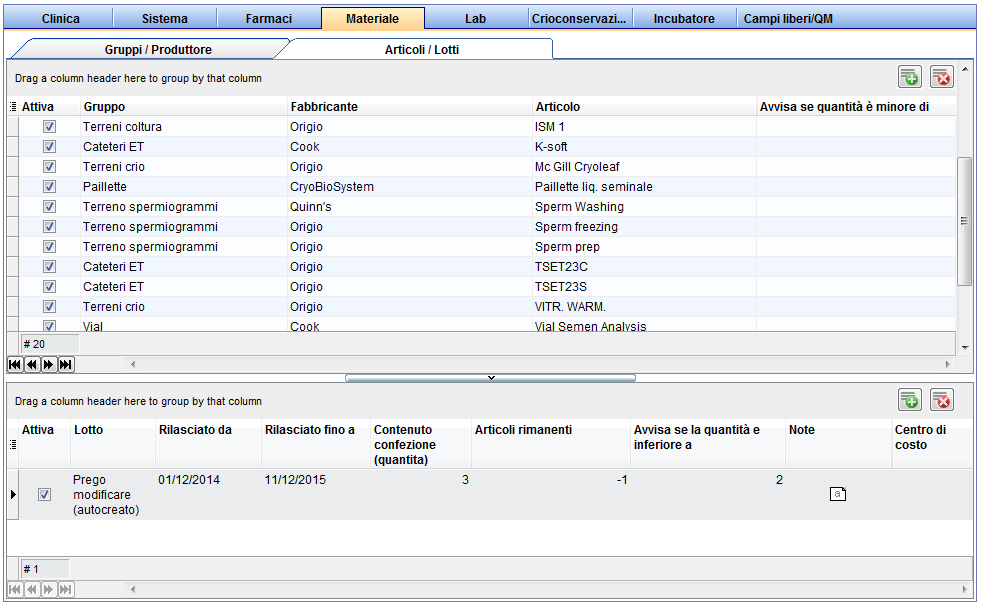Come aggiungere articoli/lotti di materiale?
From MedITEX - Wiki
| Line 32: | Line 32: | ||
<tr> | <tr> | ||
<td> | <td> | ||
| − | <p>In | + | <p style="text-align: justify;">In questa nuova finestra sarà possibile scegliere Gruppo e Produttore del materiale. Se queste informazioni non sono disponibili nei menù a tendina, in questa finestra c'è la possibilità di crerare velocemente un nuovo gruppo/produttore cliccando sul <strong>fulmine</strong>.</p> |
| − | <p> | + | <p>Inserire il nome dell'articolo e selezionare <strong>L'articolo può essere utilizzato</strong>.</p> |
| − | <p> | + | <p>Dopo aver creato l'articolo sarà necessario creare il lotto in uso al momento.</p> |
</td> | </td> | ||
</tr> | </tr> | ||
| Line 46: | Line 46: | ||
<tr> | <tr> | ||
<td> | <td> | ||
| − | <p> | + | <p>Inserire le informaioni sul lotto e il periodo di utilizzo. Ricordare di selezionare l'opzione <strong>"il lotto può essere utilizzato"</strong>, altrimenti il materiale non apparirà nella lista per la creazione di <strong>Campi QM.</strong></p> |
| − | <p> | + | <p>Confermare premendo <strong>OK</strong> e l'articolo e il lotto corrispondente compariranno nella lista.</p> |
</td> | </td> | ||
</tr> | </tr> | ||
| Line 62: | Line 62: | ||
<hr /> | <hr /> | ||
<p> </p> | <p> </p> | ||
| − | <p> | + | <p>Se si utilizzano più lotti per lo stesso articolo, o per aggioungere un nuovo lotto è sufficiente premere sul "<strong>+"</strong> nell'angolo in alto a sinistra della sezione Lotti..</p> |
<p> </p> | <p> </p> | ||
| − | <p> | + | <p>Dopo aver creato i materiali spostarsi nella sezione per la creazione dei campi QM e definire il campo nel quale andrà documentato l'utilizzo del materiale durante il ciclo.</p> |
<table style="float: right;" border="0"> | <table style="float: right;" border="0"> | ||
<tbody> | <tbody> | ||
<tr> | <tr> | ||
| − | <td style="text-align: right;"><a href="/index.php?title= | + | <td style="text-align: right;"><a href="/index.php?title=MedITEX_IVF_come_fare">Torna a Come Fare</a></td> |
| − | <td style="text-align: right;"><a href="#top"> | + | <td style="text-align: right;"><a href="#top">Inizio pagina</a></td> |
</tr> | </tr> | ||
</tbody> | </tbody> | ||
</table> | </table> | ||
Revision as of 09:39, 3 May 2016
Per modificare le Impostazioni di Articoli / Lotti cliccare su on the menu item Sistema -> Configurazione/Amministrazione -> Impostazioni -> Materiale -> Articoli / Lotti
In questa sezione sarà possibile inserire gli articoli e relativi lotti accessibili puoi dai Campi QM.
| <img src="/images/Plus.png" alt="" /> | Premere questo pulsante nell'angolo in alto a destra della pagina, per inserire un nuovo articolo, e successivamente sul pulsante in basso a destra per inserire un nuovo lotto per quel materiale. |
| <img src="/images/DeleteX.png" alt="" width="26" height="24" /> |
Eliminare elementi con questo pulsante. L'eliminazione di un lotto o articolo è possibile solamente se non è stato assegnato a nessun Campo QM. Per nascondere l'articolo senza eliminarlo deselezionare l'opzione Attivo. |
| <img style="display: block; margin-left: auto; margin-right: auto;" src="/images/Material8.png" alt="" /> |
|
In questa nuova finestra sarà possibile scegliere Gruppo e Produttore del materiale. Se queste informazioni non sono disponibili nei menù a tendina, in questa finestra c'è la possibilità di crerare velocemente un nuovo gruppo/produttore cliccando sul fulmine. Inserire il nome dell'articolo e selezionare L'articolo può essere utilizzato. Dopo aver creato l'articolo sarà necessario creare il lotto in uso al momento. |
| <img style="display: block; margin-left: auto; margin-right: auto;" src="/images/Material9.png" alt="" /> |
|
Inserire le informaioni sul lotto e il periodo di utilizzo. Ricordare di selezionare l'opzione "il lotto può essere utilizzato", altrimenti il materiale non apparirà nella lista per la creazione di Campi QM. Confermare premendo OK e l'articolo e il lotto corrispondente compariranno nella lista. |
| <img style="display: block; margin-left: auto; margin-right: auto;" src="/images/Material90.png" alt="" width="765" height="176" /> |
Se si utilizzano più lotti per lo stesso articolo, o per aggioungere un nuovo lotto è sufficiente premere sul "+" nell'angolo in alto a sinistra della sezione Lotti..
Dopo aver creato i materiali spostarsi nella sezione per la creazione dei campi QM e definire il campo nel quale andrà documentato l'utilizzo del materiale durante il ciclo.
| <a href="/index.php?title=MedITEX_IVF_come_fare">Torna a Come Fare</a> | <a href="#top">Inizio pagina</a> |